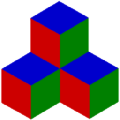软件大小:59.6M
软件语言:简体中文
软件授权:免费软件
软件类别:图像制作
软件等级:
更新时间:2024-01-06
官方网站:
应用平台:Win2003,WinXP,Vista,Win7,Win8
- 软件介绍
- 软件截图
- 相关阅读
- 下载地址
Dragonframe中文版是一款专业的定格动画制作软件,此软件帮助用户实时了解动画设计的制作进度,进而更好的把握相关细节的处理,自带先进的DMX灯光、运动控制、可视化时间轴编辑、集成的口形同步等功能,在你处理动画帧的时候也可以以快捷键的方式轻松呼出工具的使用。

【功能特点】
1、动画:把你的动画生活,精确移动的专业屏幕上的工具。步骤,播放,捕捉,重复。
2、摄影:使用相机控制,测试照片和高级图像查看工具撰写并照亮完美照片
3、音频:导入和编辑多个音轨。执行对话跟踪阅读多个字符
4、DMX照明:用简单的关键帧编程动画灯光。为动画制作者自动化工作灯。简单的前灯/后灯编程
5、运动控制:使用直观的图形界面来编程高级摄像机移动
6、时间线:基于框架的编辑就像拖放一样简单。调整时间,重新拍摄序列,甚至还原删除的帧
7、绘图工具:使用基于矢量的绘图工具标记屏幕以引导您的动画。用增量编辑器绘制和预览运动路径
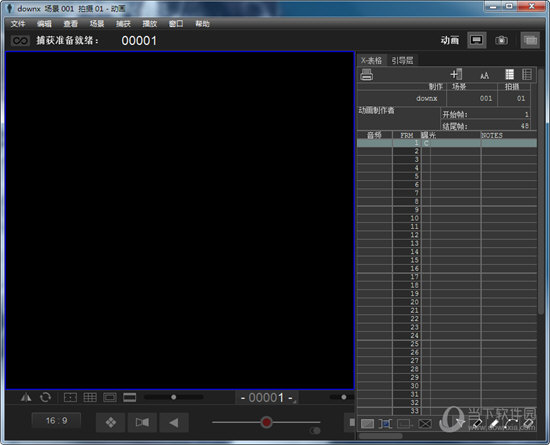
8、X-表:计划您的场景并在X-Sheet侧面板中跟踪您的进度。添加提醒,草图运动路径和调整时间
9、指南层:配置“指南层”侧面板中的所有构图指南,绘图层和参考材料
10、实时查看:使用实时取景放大来突破一部分视频辅助图像
11、多次曝光:使用不同的相机设置设置多重曝光(子帧)。链接曝光保持其设置相同
12、颜色检测:使用颜色检测工具来比较两张照片之间的色调范围,或者判断用于绿幕效果的亚光照明
13、调色板:通过从高分辨率图像中采样颜色来创建色样。另存为AdobeSwatchExchange与其他程序共享
14、电影录制:在某些支持的相机上触发录制动画。下载视频并在“测试镜头”托盘中查看它们
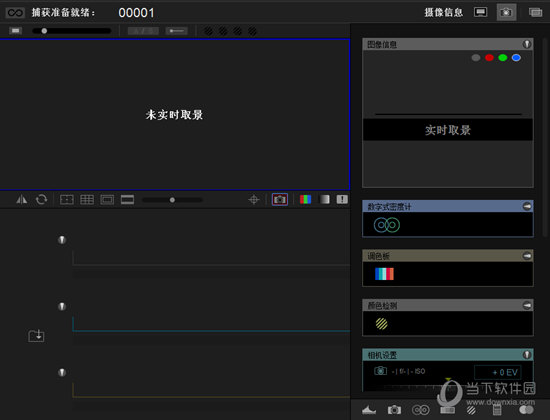
15、立体3D工具:查看浮雕,设置收敛或边缘浮动,并调整双眼距离
16、波形视图:在时间轴或X-Sheet中查看混合音频波形,以便在动画时看到接下来会发生什么
17、参考音轨:使用音频工作区内参考影片的音频。观看视频,通过音频擦洗并执行轨道读数
18、时间扭曲:音频保持锁定在您的动画在项目帧率。如果以不同的速度查看动画,音频会调整为保持同步
19、自定义面部集:创建自己的脸部设置为多层Photoshop文件。添加嘴巴,眼睛,耳朵或任何你需要的部分
20、音频HUD:在可配置的平视显示器中观看角色对话或面部表情
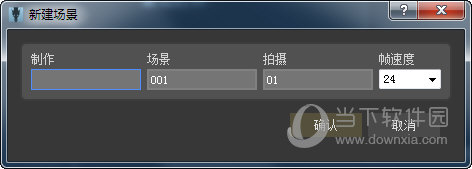
【软件特色】
1、提供了新的颜色设置工具。可以渲染动画图形
2、支持高级图形处理功能,支持使用图像设计动画
3、支持一个录制的功能,允许将设计的动画录制保存
4、支持音频剪辑模式,Dragonframe可以录制音乐
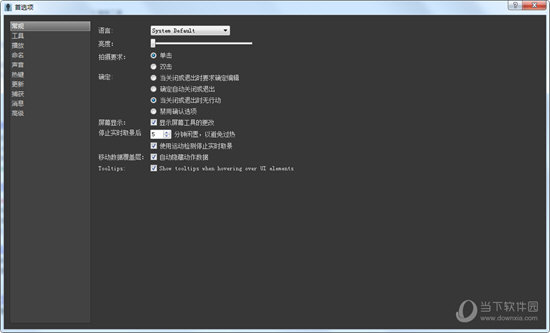
5、可以建立运动控制,可以设计动画关键帧编辑。
6、支持多种相机渲染,支持Olympus OMD E-M1相机
7、可以使用Sony Alpha A7设备处理光照
8、新的查看面板功能以及颜色调整功能
9、可以在取色的时候使用swatch列表功能操作
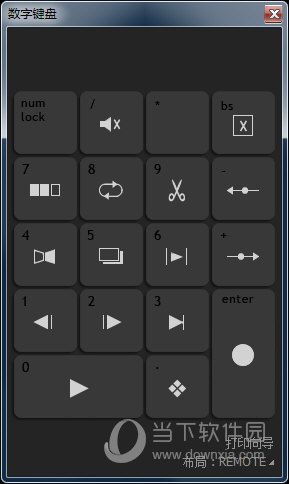
【怎么把图片导入帧里】
1、Dragonframe中文版可以帮助用户轻松制作专属于你自己的动画,小编了解到很多用户在使用过程中,不知道怎么把图片导入到帧里,想知道的赶快来看看下面的教程吧!首先需要先进入到软件内,进入到动画的操作界面,点击左上角的“加载排列图像”选项即可开始导入,如下图所示:
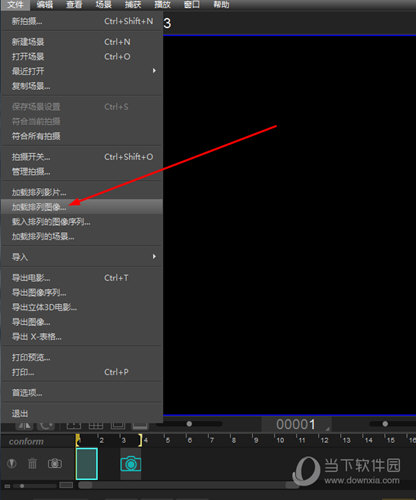
2、选择想要导入的图片文件,软件支持各种常见的图像文件,如下图所示:
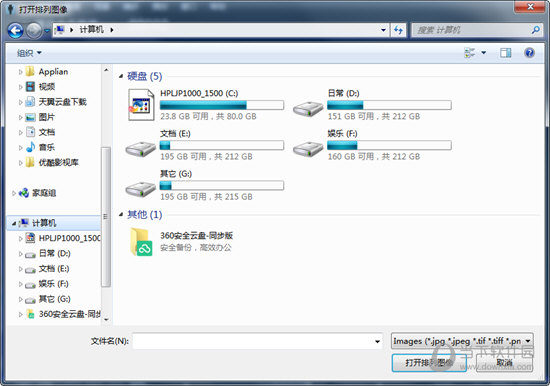
3、成功导入图片后,可以在右边的引导层看到刚刚导入的图片文件,用户可以在下方的帧数中对图片进行调整,如下图所示:
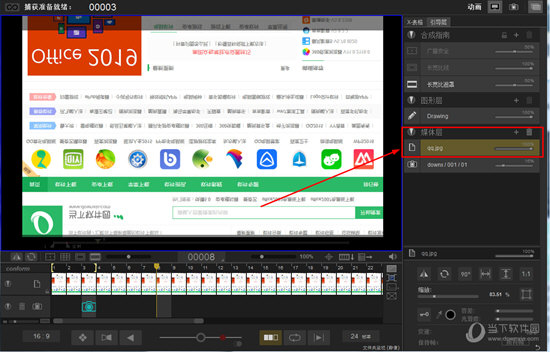
【怎么延时两帧】
1、如果你想要在拍摄时延迟两帧,只需要在设置中进行设置即可,以此点击“捕获”中的“视频设置”选项开始设置,如下图所示:
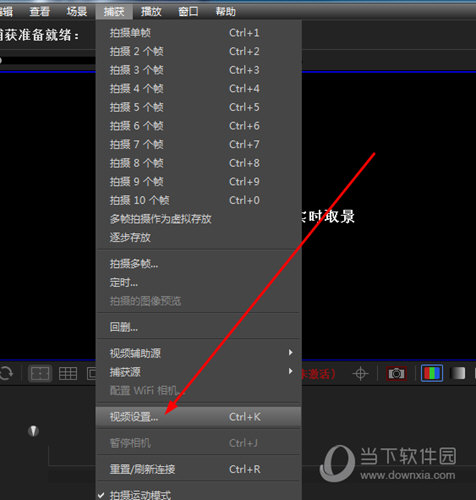
2、进入到场景设置的界面,点击上方栏目中的“触发”栏,在控制外部开关中设置延迟的持续时间,软件默认是0.1秒,假设你每秒的帧数是30,如果你想要延迟两帧,就需要自己进行计算并调节,如下图所示:
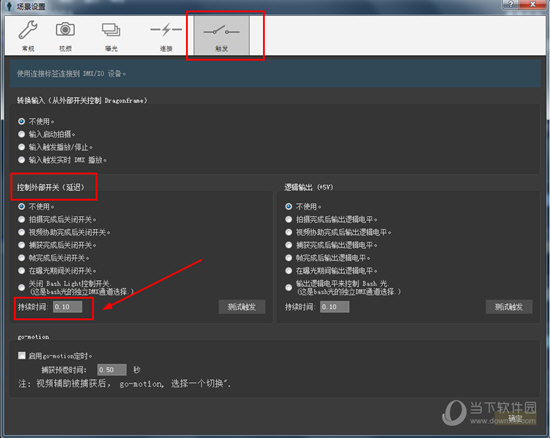
3、如果你不知道怎么调节帧数吗,只需要在播放中找到帧率,点击其中的“自定义”选项调节帧率,如下图所示:
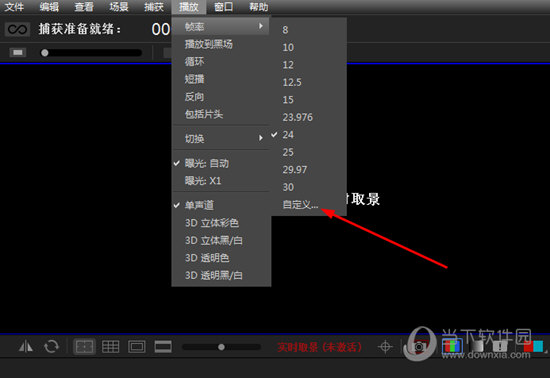
4、弹出自定义帧率的界面,输入你想要调节设置的每秒帧数,根据自己之前输入的延迟时间进行调节,如下图所示:
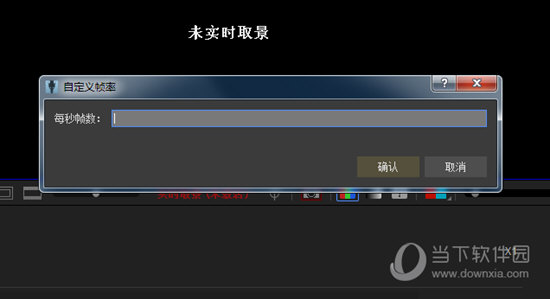
【怎么保存】
1、如果你在Dragonframe中文版软件中成功完成所需的动画,接下来就可以将动画进行导出了,在文件栏找到导出的相关功能选项,默认点击“导出电影”选项开始保存,如下图所示:
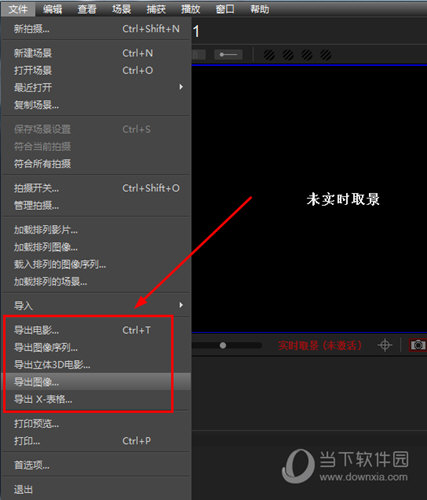
2、弹出导出电影的设置界面,根据自己的需要进行设置,最后点击“导出”选项即可,如下图所示:
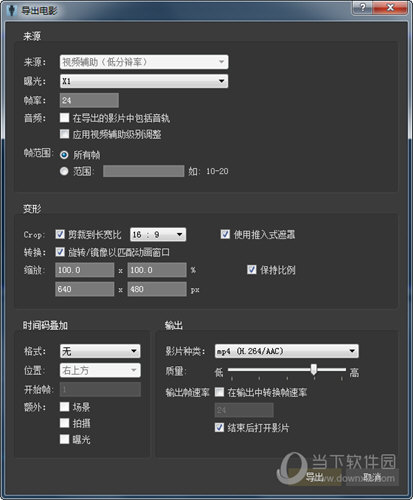
【相似推荐】
LightWave 3D:专业强大的三维动画制作软件,是业界里为数不多的元祖级别的三维动画软件之一,LightWave 3D从有趣的AMIGA开始,发展到现在,已经成为一款功能非常强大的三维动画软件,支持WINDOWS、MAC OS 32位/64位。
BluffTitler DX9:能够产生3D文本动画的工具,它的输出结果可以实时地在播放器或屏保程序上播放,或者以图片或视频格式导出以便在你的视频、多媒体演示、VJ演出和WEB站点上使用。3D文本动画制作工具好像对中文安装路径支持不是太好,所以解压时请注意路径。
DAZ Studio:由DAZ3d公司开发的一款专业的3D 三维人物动画制作软件,DAZ Studio 破解版拥有一个可以编辑的骨骼系统,大多数功能通过参数盘很容易操作。你可以使用这个在人,动物,车辆,建筑物,道具,配件和创造数字场景。








 萌侠挂机(无限盲盒)巴兔iPhone/iPad版
萌侠挂机(无限盲盒)巴兔iPhone/iPad版 新塔防三国-全民塔防(福利版)巴兔安卓折扣版
新塔防三国-全民塔防(福利版)巴兔安卓折扣版 皓月屠龙(超速切割无限刀)巴兔iPhone/iPad版
皓月屠龙(超速切割无限刀)巴兔iPhone/iPad版 异次元主公(SR战姬全免)巴兔iPhone/iPad版
异次元主公(SR战姬全免)巴兔iPhone/iPad版 火柴人归来(送兔年天空套)巴兔安卓版
火柴人归来(送兔年天空套)巴兔安卓版 大战国(魂环打金大乱斗)巴兔安卓版
大战国(魂环打金大乱斗)巴兔安卓版 世界异化之后(感性大嫂在线刷充)巴兔安卓版
世界异化之后(感性大嫂在线刷充)巴兔安卓版 云上城之歌(勇者之城)巴兔安卓折扣版
云上城之歌(勇者之城)巴兔安卓折扣版 武动六界(专属定制高返版)巴兔安卓折扣版
武动六界(专属定制高返版)巴兔安卓折扣版 主公带我飞(打金送10万真充)巴兔安卓版
主公带我飞(打金送10万真充)巴兔安卓版 龙神之光(UR全免刷充)巴兔安卓版
龙神之光(UR全免刷充)巴兔安卓版 风起苍岚(GM狂飙星环赞助)巴兔安卓版
风起苍岚(GM狂飙星环赞助)巴兔安卓版 仙灵修真(GM刷充1元神装)巴兔安卓版
仙灵修真(GM刷充1元神装)巴兔安卓版 绝地枪王(内玩8888高返版)巴兔iPhone/iPad版
绝地枪王(内玩8888高返版)巴兔iPhone/iPad版 火柴人归来(送兔年天空套)巴兔iPhone/iPad版
火柴人归来(送兔年天空套)巴兔iPhone/iPad版 世界异化之后(感性大嫂在线刷充)巴兔iPhone/iPad版
世界异化之后(感性大嫂在线刷充)巴兔iPhone/iPad版 大战国(魂环打金大乱斗)巴兔iPhone/iPad版
大战国(魂环打金大乱斗)巴兔iPhone/iPad版 主公带我飞(打金送10万真充)巴兔iPhone/iPad版
主公带我飞(打金送10万真充)巴兔iPhone/iPad版